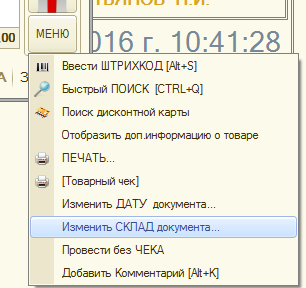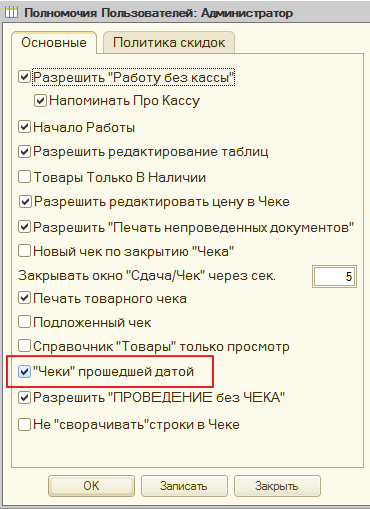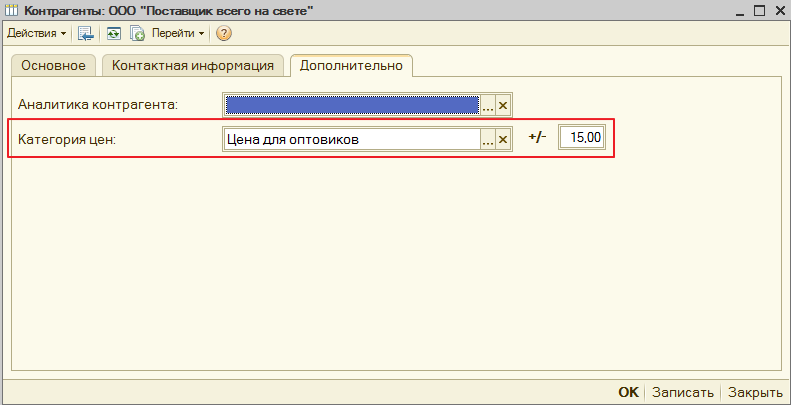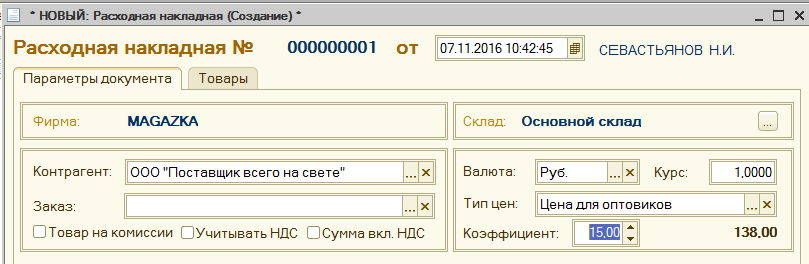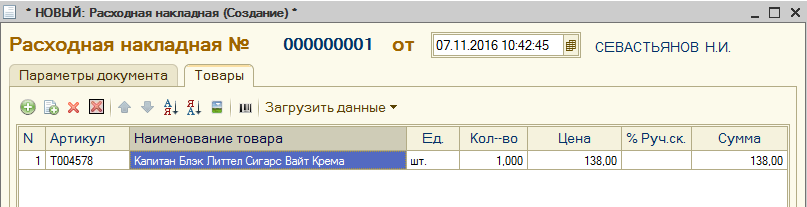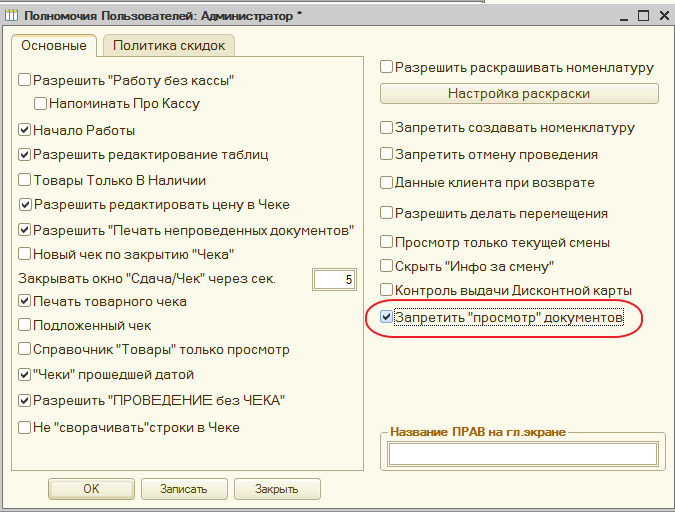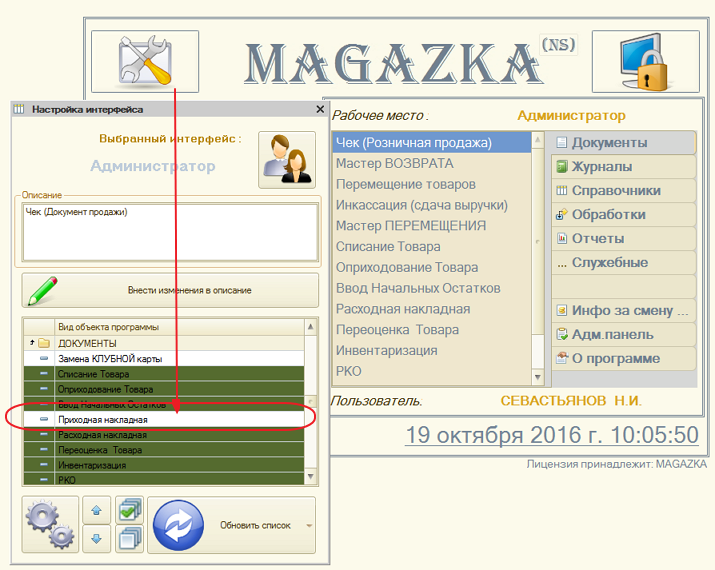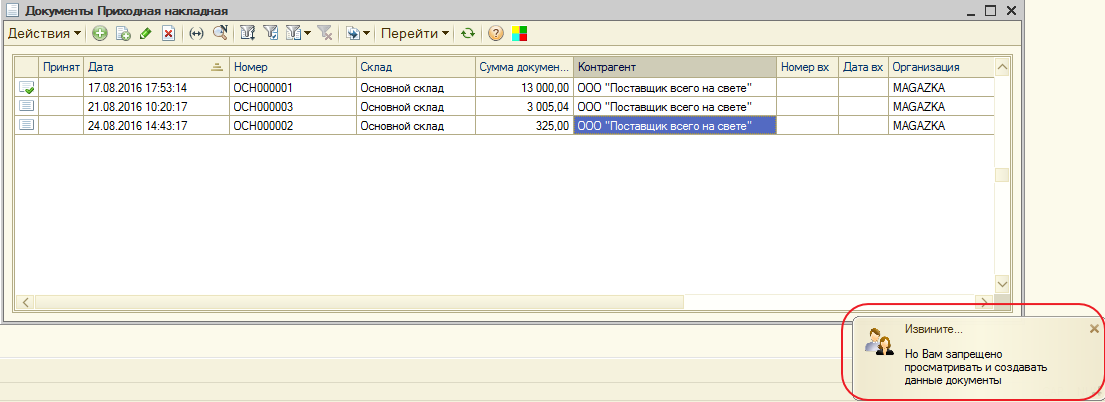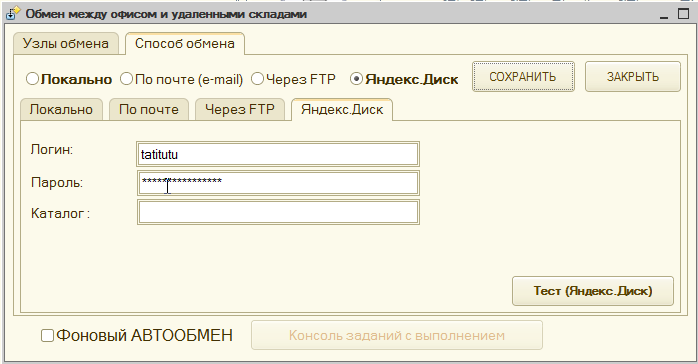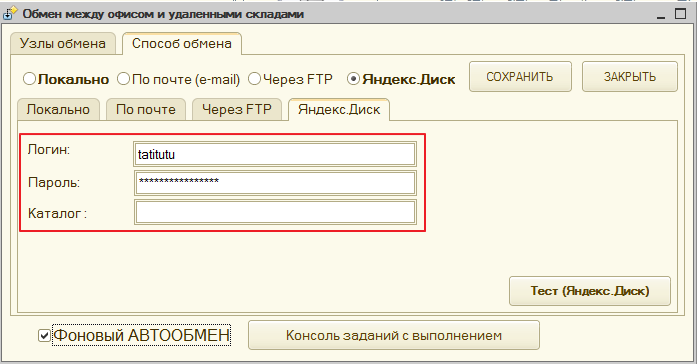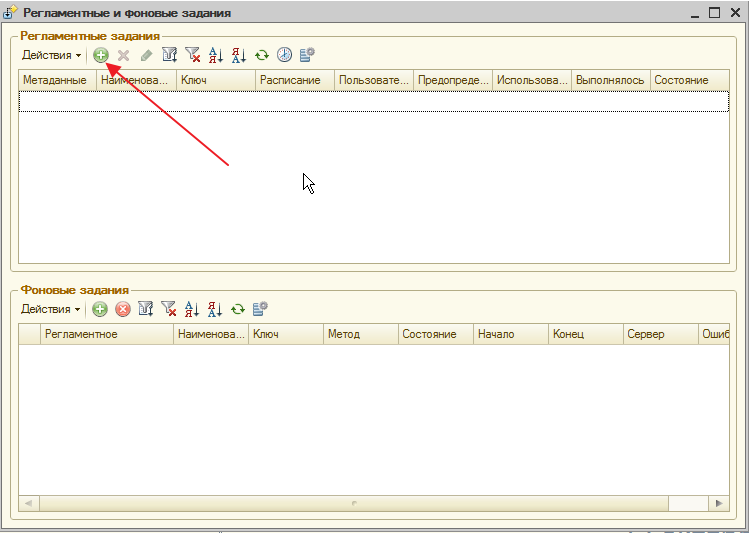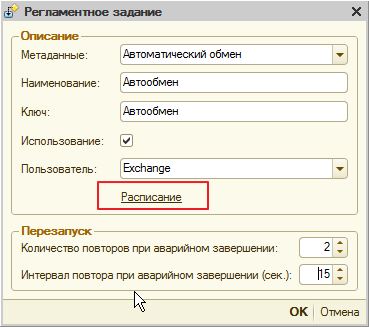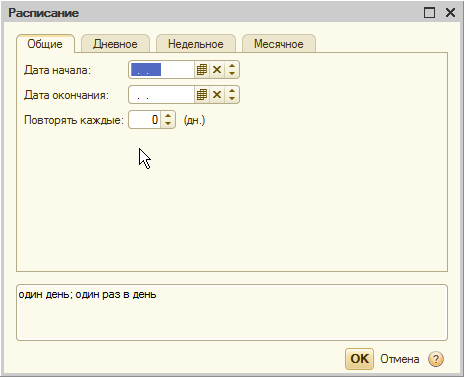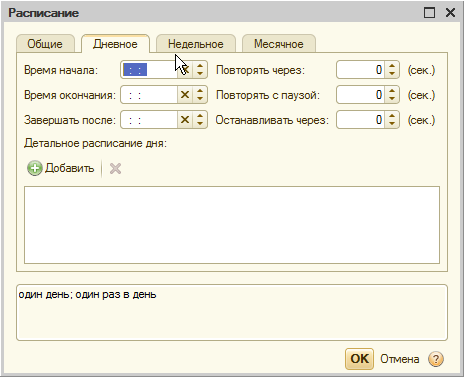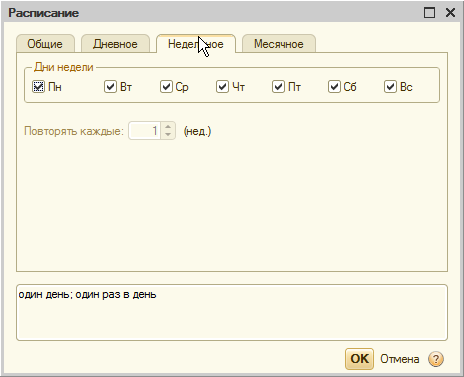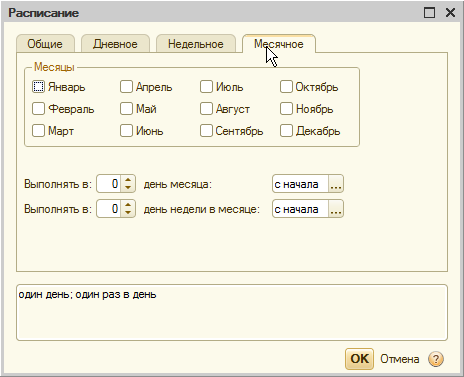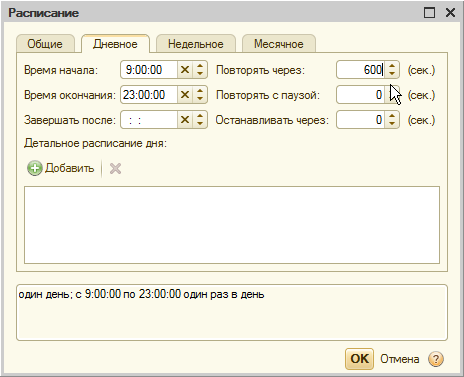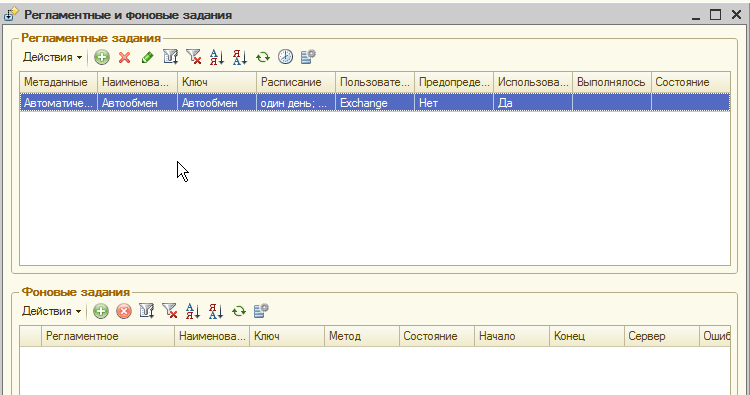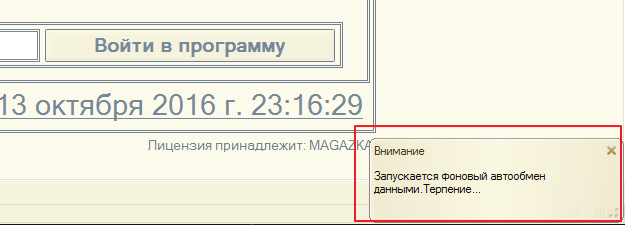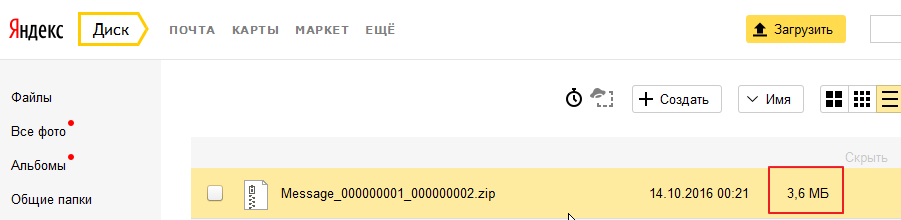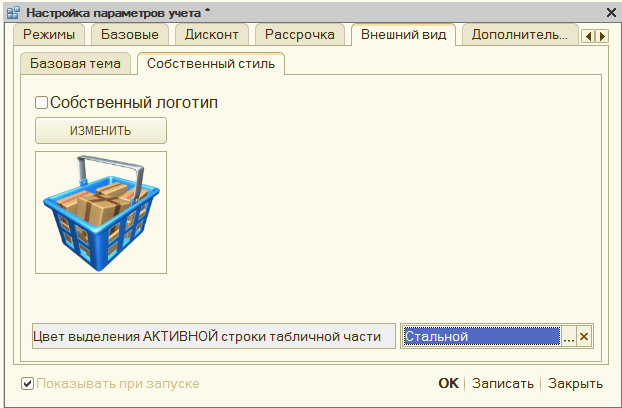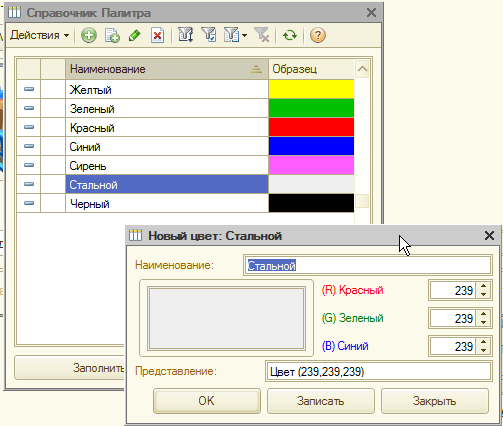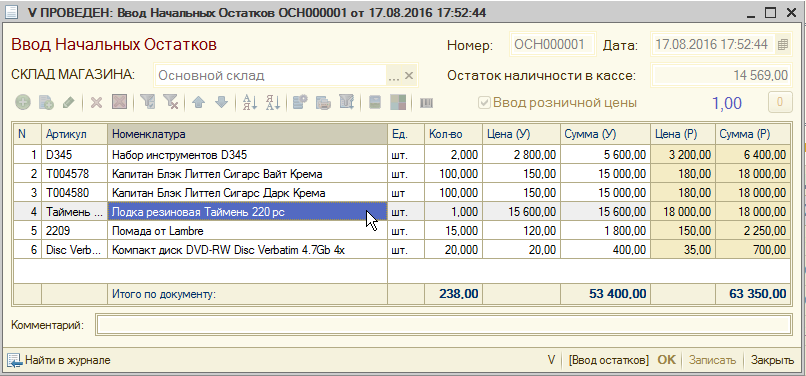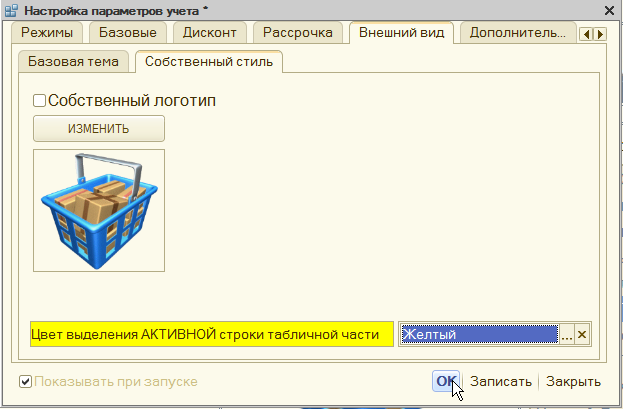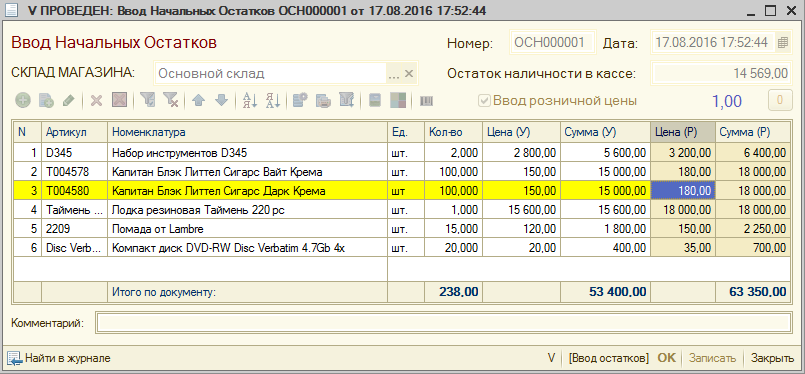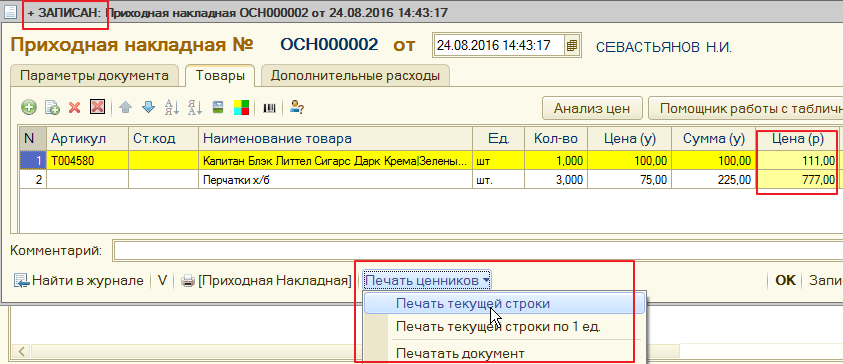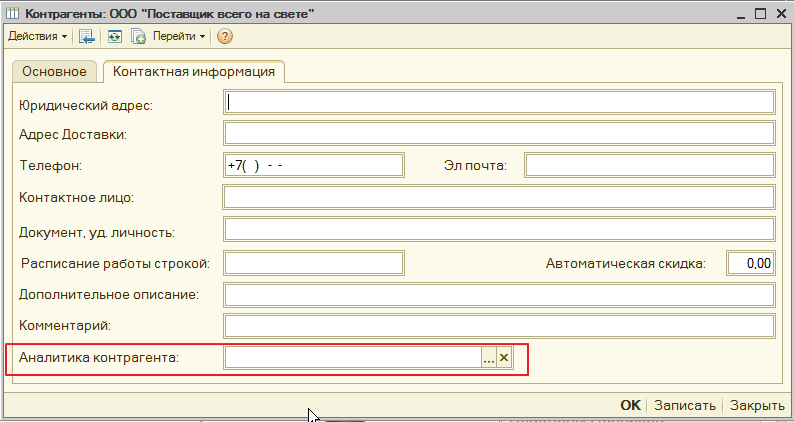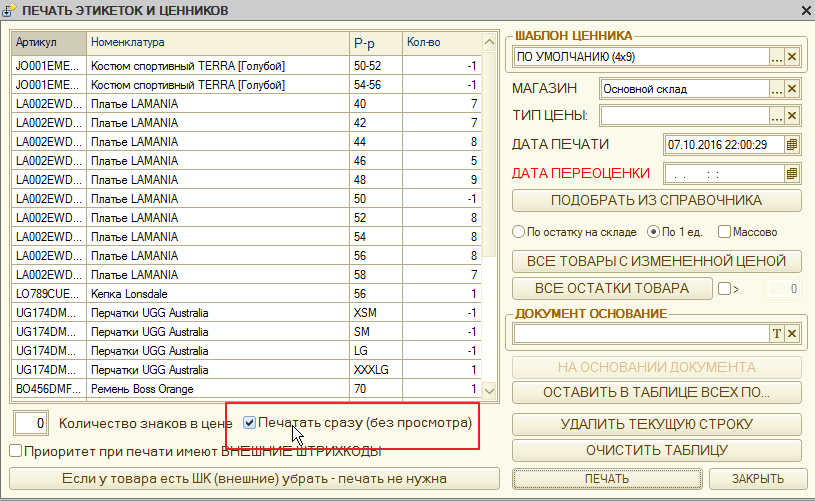Разработчик Разработчик
Тимофеев Юрий Алексеевич (aka Tatitutu)
MAGAZKA & MAGAZKA(NS) - программа для розничного магазина !
автоматизация кассы, бутика, сети, торговли !
Вышел новый релиз [*.0.171] от 07/11/2016
Исправлены ошибки и неточности выявленные вами в ходе работы
Документ "Чек" можно сначала сохранить и потом провести (пробить по кассе)
В документ "Чек" добавлена настройка - Смена Склада документа
если у пользователя в правах стоит галочка "Чеки прошедшей датой"
в справочнике "Контрагенты" добавил Категорию цен и коэффициент расчета
для документа "Расходная накладная"
добавлен модуль для подключения сторонних партнерских программ
(знаете в торговых центрах предлагают ОБЩУЮ бонусную накопительную систему)
Фоновый автообмен между базами (пример настройки)
Добрый день ! Сегодня мы с вами научимся настраивать автоматический обмен между вашими базами.
Когда это нужно - если у вас лицензия выше чем "БАЗОВАЯ" и вы например желаете быть в курсе , что происходит в вашем магазине (ах)
Принцип работы (РИБ - распределенная информационная база) - после обмена (синхронизации) базы становятся совершенно одинаковыми (данные в них совпадают)
Вы устанавливаете одну базу в офисе (дома) из нее делаете Центральную базу (весь обмен всегда идет через центральную базу - она получает данные от всех периферийных баз и потом все изменения раздает по всем базам) Центральная база - всегда одна, периферийных баз - может быть сколько угодно (и ограничены только видом вашей лицензии)
Для работы РИБ - не обязательно нужен постоянный и скоростной интернет. Интернета нет - магазины работают автономно, появилась связь (интернет) произойдет автообмен.
Два раза одна и та же выгрузка из ПБ или ЦБ - не загрузится. Так что можно и потерять файл обмен (это не страшно)
так как - что происходит при обмене (важно для понимания) - база накапливает изменения - выгружает в ЦБ и ждет от нее ответа (что ЦБ приняла изменения) если ответа не поступило, каждый раз будет выгружать все изменения заново.
ВАЖНО ! для того , чтобы настроить ФОНОВЫЙ АВТООБМЕН - в ЦБ (Центральная база) и в ПБ (Периферийные базы) релиз конфигурации должен быть не ниже *.0170
Давайте рассмотрим на примере . Связка - Офис - Магазин
Для этого нам нужно : логин и пароль от почтового ящика на Яндекс
Форма регистрации нового пользователя
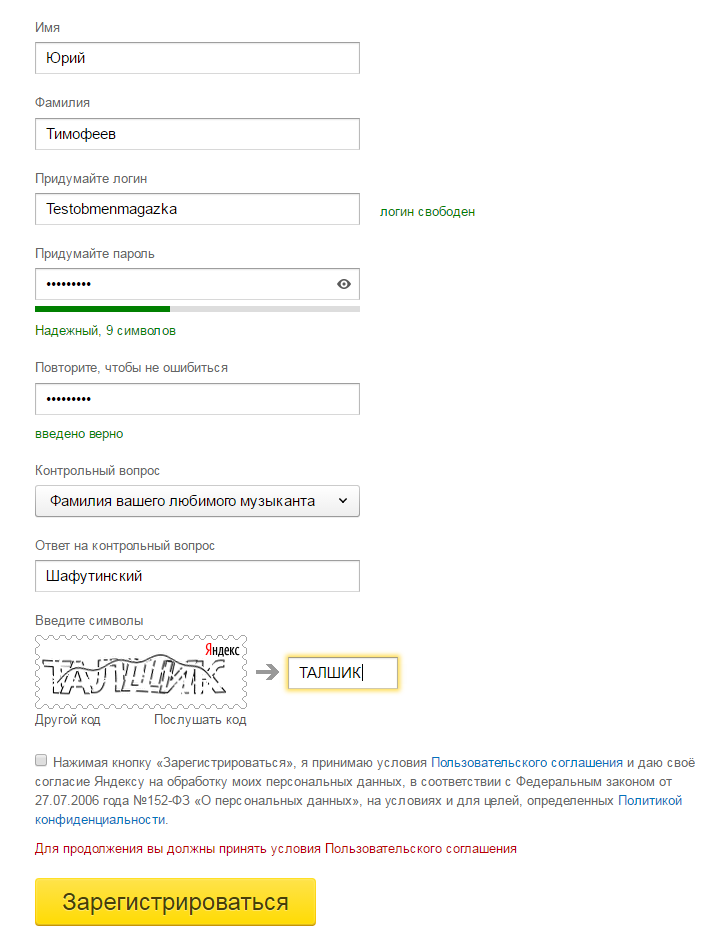
Получаем :
Логин : Testobmenmagazka
Пароль : Test12345
и создадим на компьютере любую пустую папку например : D:\МАГАЗИН (для будущей база ПБ - периферийной)
Заходим на Главном окне - Служебные - РИБ - обмен между складами

Обращаем внимание - что одна запись уже есть - это и есть ЦЕНТРАЛЬНАЯ БАЗА (текущая)
нажмем редактировать и поставим галочку - Выполнять обмен (это значит что базу участвует в автообмене - Загрузка и Выгрузка данных)
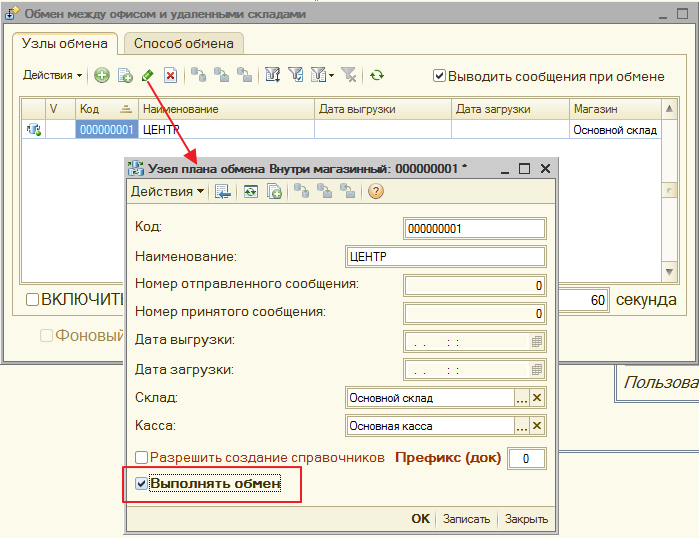
вот так в итоге должно получиться
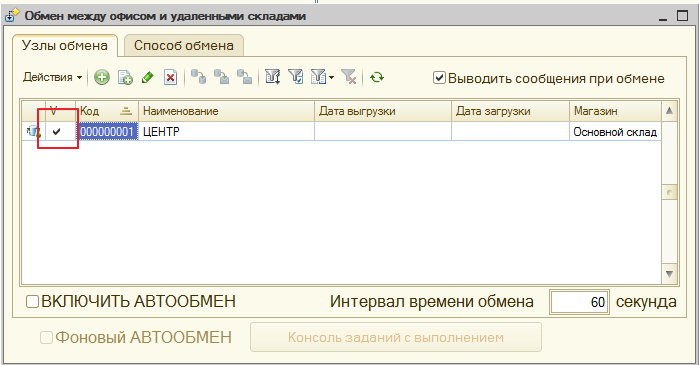
теперь в меню нажмем добавить и добавим новую запись
Код : любой главное чтобы не повторялся в списке (но рекомендую делать по порядку 0000000002,0000000003,0000000004...и . т.д.)
Наименование : любое (главное чтобы вам было понятно кому принадлежит эта база)
Склад и касса - нужно создать (добавить) новые в справочнике для отдельно взятого магазина - если склады и кассы разные !
Разрешить создавать справочники : установите префиксы для документов и справочников (в центральной по умолчанию - 0) для других любое число или символ)
это нужно чтобы не было одинаковых номеров документов или кодов справочников
Например :
документ в Центральной базе - 000000001 в Периферийной базе -200000001
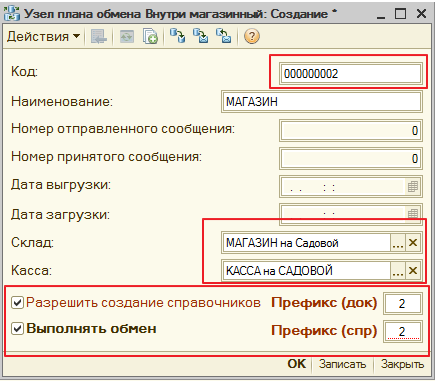
Вот мы создали СПИСОК баз для обмена - пока это только список !!!
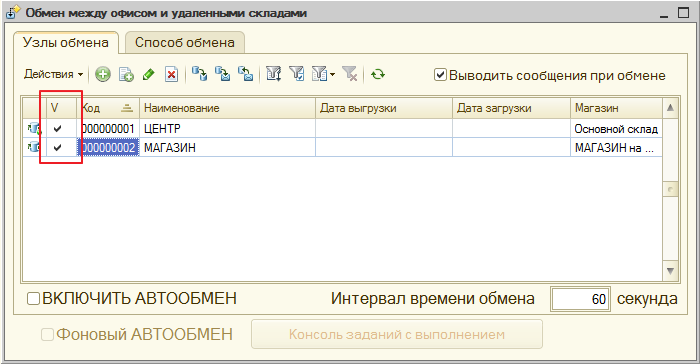
Настроим СПОСОБ ОБМЕНА
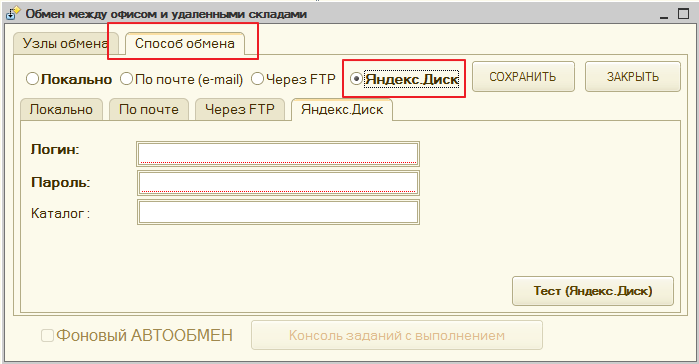
Вводим ЛОГИН и ПАРОЛЬ и нажимаем "Тест (Яндекс.Диск)
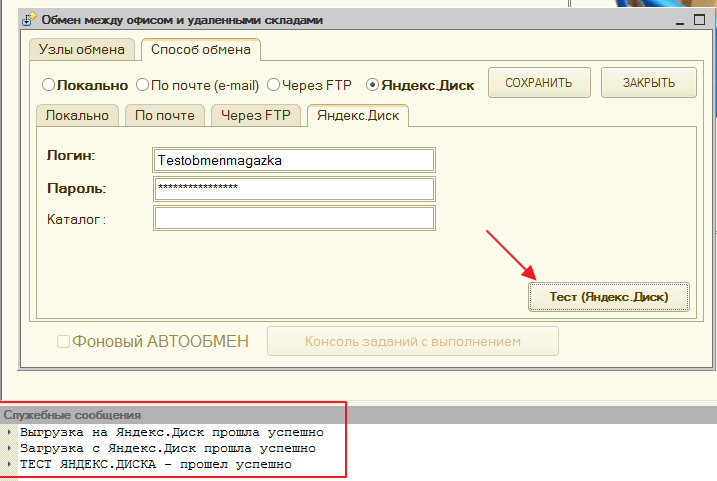
Должны получить ответ - ТЕСТ ЯНДЕКС.ДИСКА - прошел успешно.
Если возникла ошибка - типа "не могу скопировать файл...." Значит у вас не верно указаны настройки программы
Обработки - Настройка торговли - Базовые - проверяем правильность КАТАЛОГОВ (путь должен быть реальным на вашем компьютере)
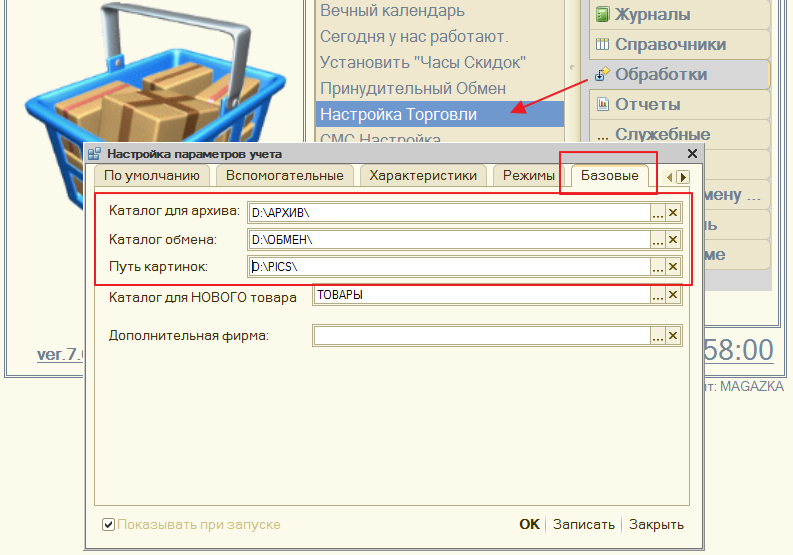
Все настройки заданы - переходим к Главному
Создадим Первоначальный образ Периферийной базы - (новая база данных)
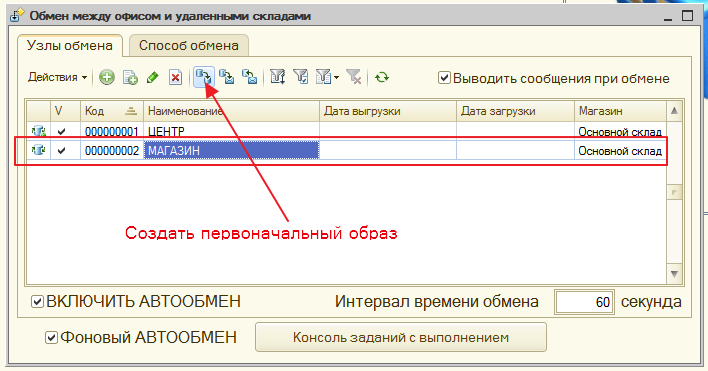

Вот здесь нам и пригодится недавно созданная папка (D:\МАГАЗИН)
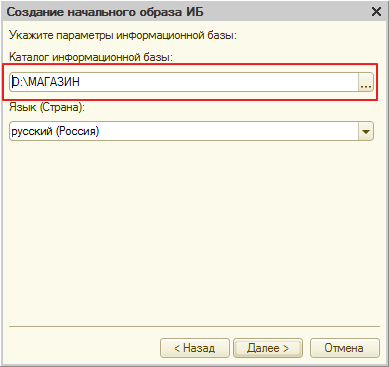
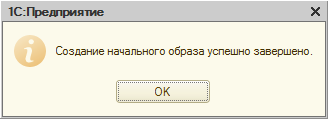
Посмотрим содержимое папки (D:\МАГАЗИН)
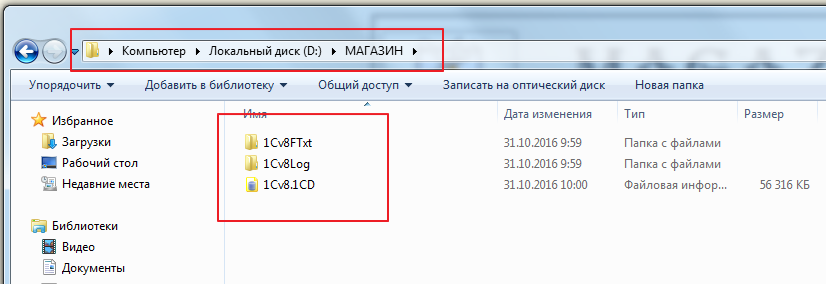
Теперь нужно прописать путь к новой базе в 1С (вы можете для проверки сделать это на текущем компьютере) или сразу переместить всю папку (D:\МАГАЗИН)
на нужный компьютер
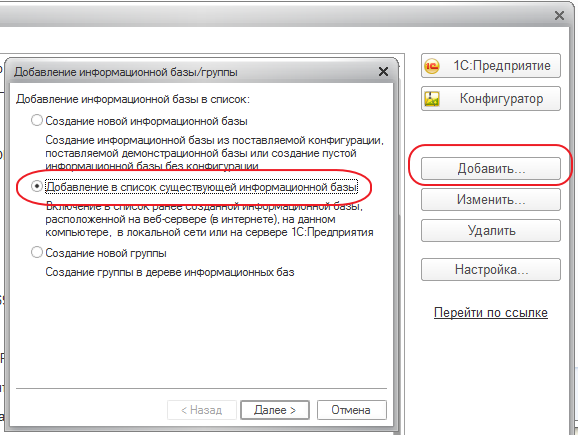
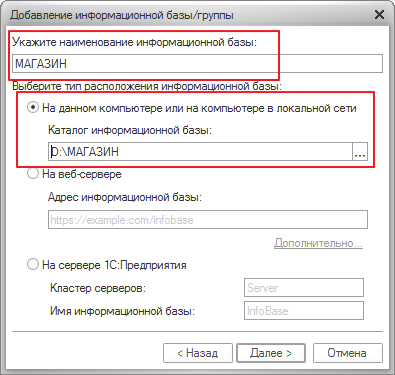
Толстый клиент - версия платформы 1С (в зависимости от той которая у вас установлена, если не знаете поставьте "Выбирать автоматически")

Запускаем новую базу - при первом запуске - программа сама заполнит автоматически настройки и выдаст вам сообщение
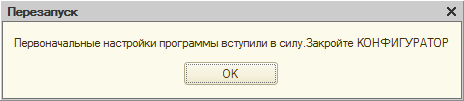
Нажимаем кнопку "ОК" - программа сама перезапустится и в шапке (заголовке программы) будет указан текущий МАГАЗИН (Склад)
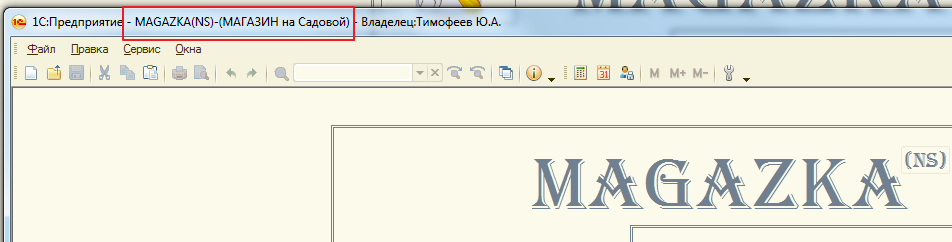
Теперь по очереди (сначала в Центральной базе , а потом во всех Периферийных ) включаем АВТООБМЕН
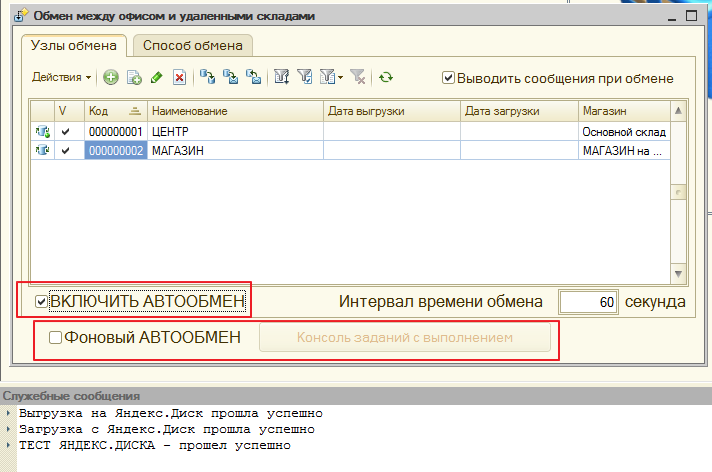
Заново произойдет проверка ваших настроек. И если задан "Интервал времени обмена" - при следующей запуске программы начнется обмен в текущем сеансе
На этом можно было бы и остановится - все работает автообмен идет, но есть маленькое но
обмен происходит в текущем сеансе пользователя и если размер файла обмена большой (например одна из баз перестала получать обновления (компьютер выключен)
будет наблюдаться и пользователя - небольшое притормаживание программы (например каждые полчаса) не критично , но иногда начинает раздражать.
Вот именно для этого с релиза *.0170 в программу добавлен ФОНОВЫЙ АВТООБМЕН
При ФОНОВОМ АВТООБМЕНЕ - пользователь работает как и работал в своем сеансе, а дополнительно (скрытно в фоне) запускается еще один служебный сеанс программы
который и будет заниматься обменом по заданному вами расписанию.
Галочки V Включить автообмен и Фоновый автообмен должны быть установлены. Интервал времени обмена не менее 60 секунд
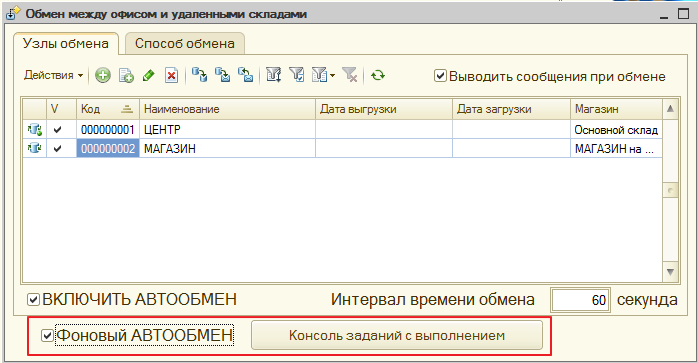
Включаем галочку "Фоновый АВТООБМЕН" станет доступна кнопка "Консоль заданий с выполнением" - кликаем по кнопке
в новом окне - нужно оставить только одно задание (Нет, Да) удаляем по Х
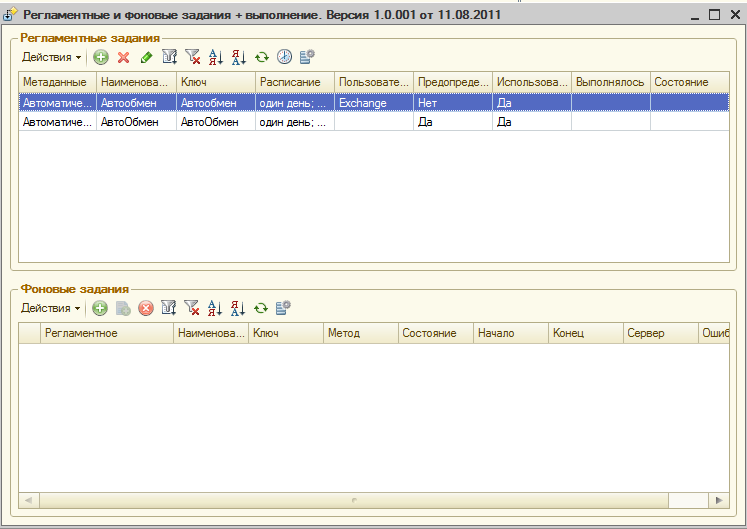
вот так должно остаться.
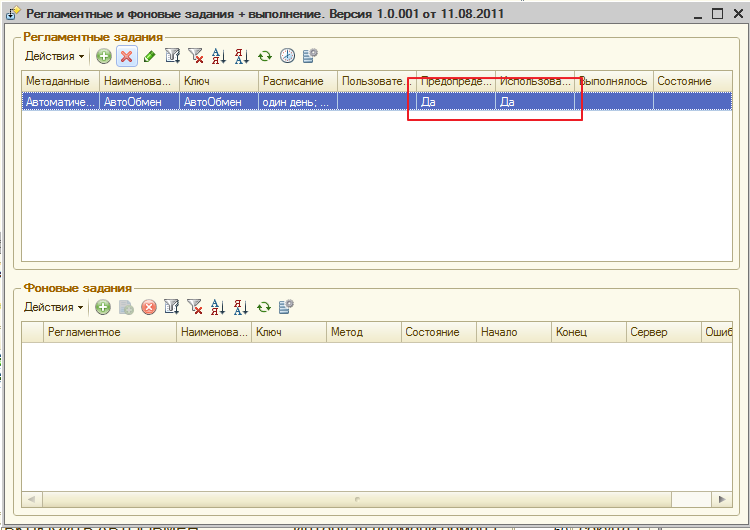
нажимаем по нему - изменить
Обязательно указать пользователь : Exchange (выбрать из списка)
и нажимаем расписание.
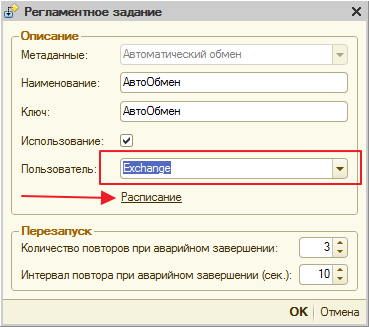
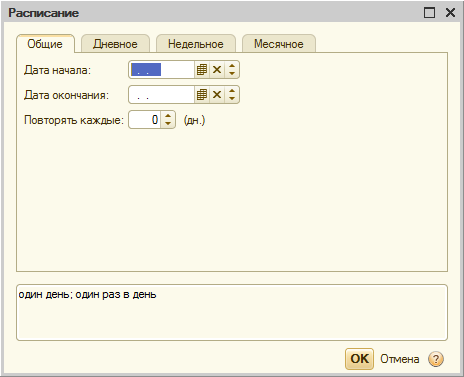
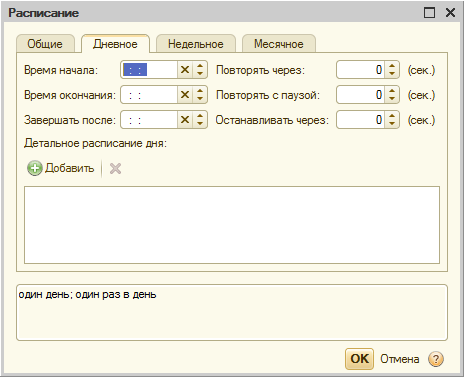
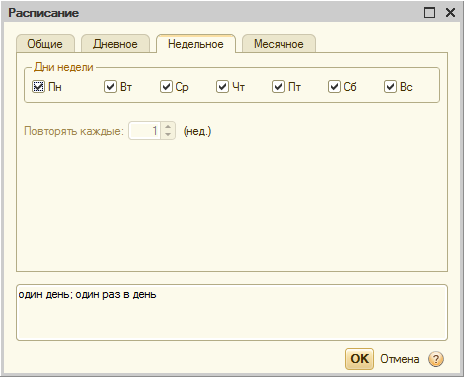
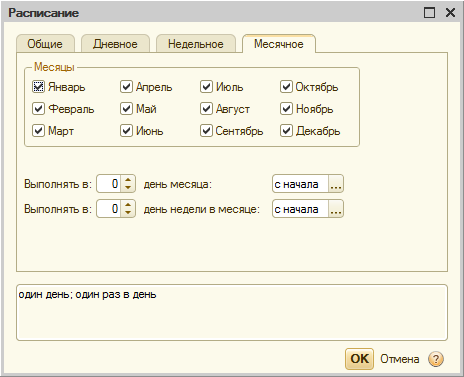
как видите вариантов расписание - огромное множество - как настраивать выбирать только вам
Например : я хочу обновлять данные каждую минуту (подумайте насколько часто вам нужны актуальные данные и зачем )
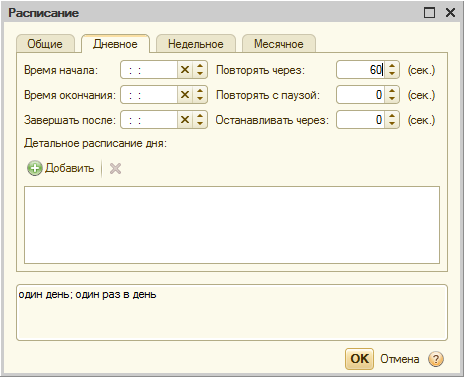
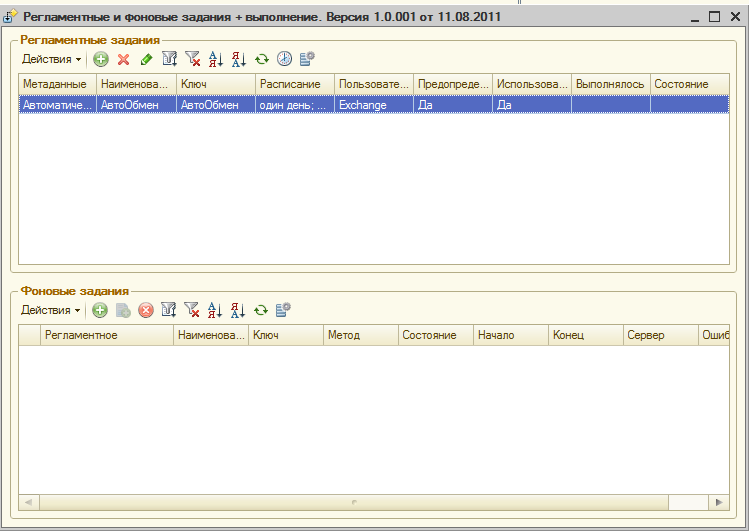
Все - все настроили - нажимаем кнопку "Сохранить"
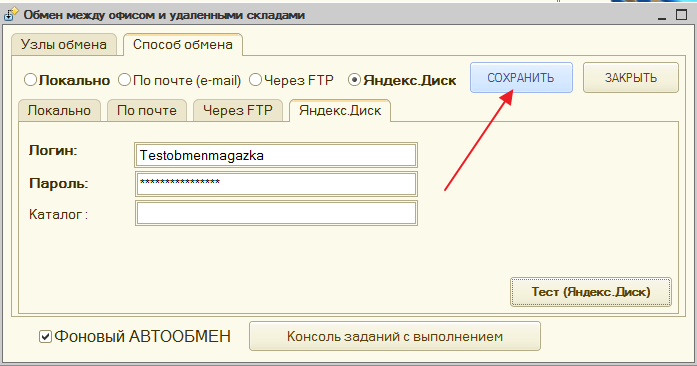
Программа предложить - перезапустится для включения автообмена. Соглашаемся ! Да .

при запуске с включенным ФОНОВЫМ АВТООБМЕНОМ - в правом углу экрана будет появляться напоминание
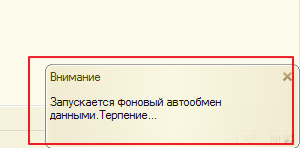
через несколько секунд после запуску (будет быстро мелькать заставка запуска 1С - это нормально)
Зайдем - меню - сервис - Активные пользователи
увидим что в базе запущено два сеанса
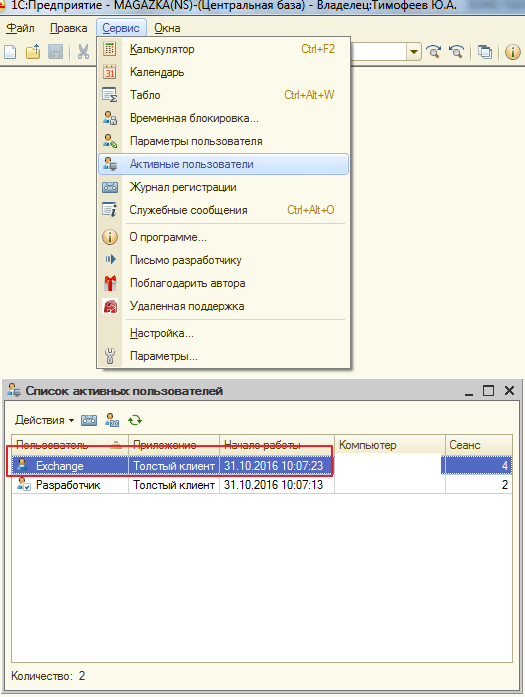
также - Главное окно -Служебные - РИБ-Обмен между складами - Консоль заданий с выполнением
мы может просматривать историю обменов (в нижней таблице)
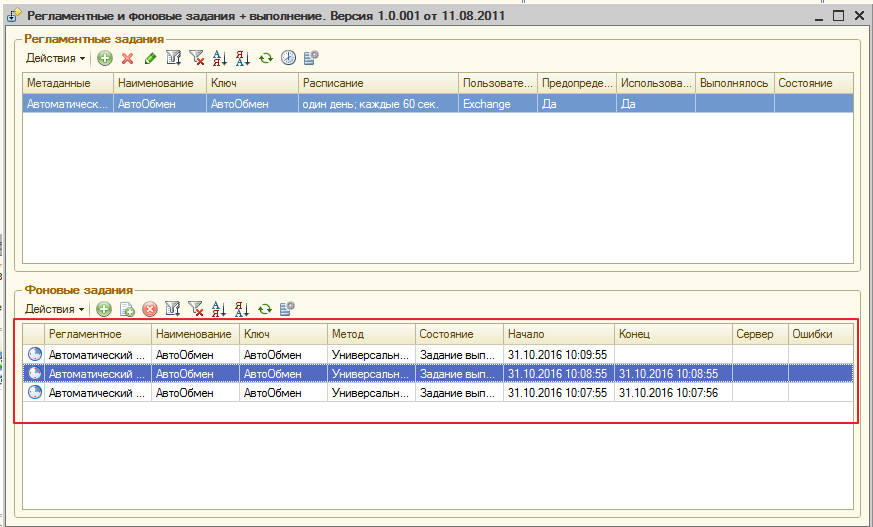
Если все "нормально" но обмен не происходит - Главное окно - Обработки -Принудительный обмен (установить режим отладки)
Нажимаем по очереди кнопки "ЗАГРУЗИТЬ" и "ВЫГРУЗИТЬ" и читаем , на что ругается программа

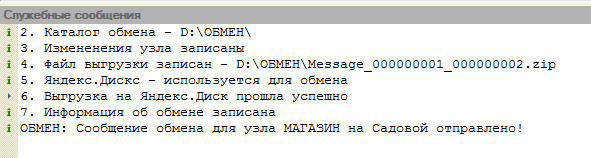
Теперь тоже самое настроить в ПБ
Если все сделали верно - то в папке Яндекс - Диск - вы увидите следующие файлы
Вот теперь , если еще не сделали - закрываем 1С - и папку D:\МАГАЗЬКА - вырезаем и переносим (через флешку или удаленное подключение) на компьютер где у вас будет работать)
https://disk.yandex.ru/client/disk
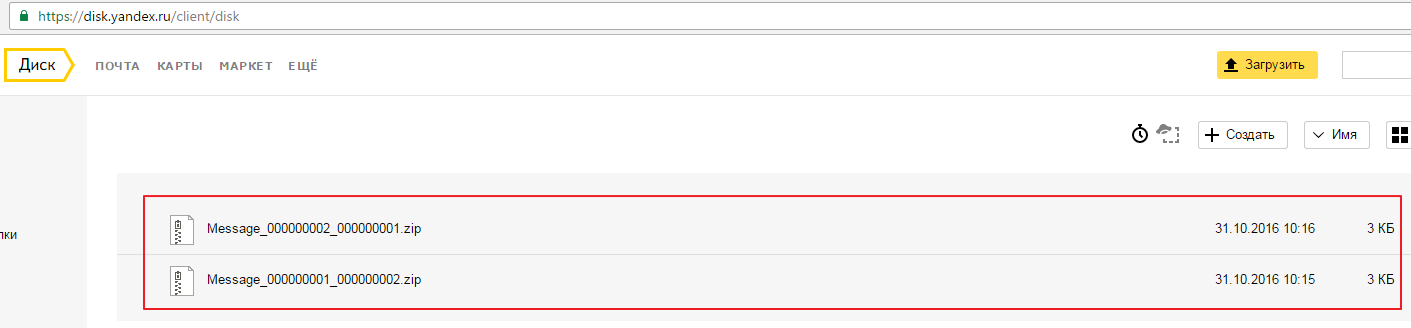
Message_000000001_000000002.zip - это ZIP архив , где имя его
"Message_"+Код базы отправителя+Код базы получателя +".zip" - т.е. мы можем определить кому и от кого адресовано данное сообщение.
в данном пример ЦБ(00000001) ->ПБ (00000002)
Если файл обмена постоянно растет в размерах ! и долгое время не уменьшается (значит получатель не получает данные - компьютер выключен, не правильно указаны настройки)
Примечание : не нужно на компьютер устанавливать дополнительно программу Яндекс.Диск (все будет работать и без нее - т.е. она не обязательна)
Вышел новый релиз [*.0.170] от 29/10/2016
Исправлено Обработки Настройка Торговли -"Выводить баланс ДК в доп.чеке"
Фоновый автообмен - обмен работал, но не загружались данные в ПБ (в автоматическом режиме)
Обновление релиза (восстановлено) - после обновления сразу открывается интерфейс пользователя (не требует перезагрузки)
Пользователь для обмена со своим интерфейсом - добавлено
Режим записи документа ЧЕК (чеки прошедшей датой) - изменены права пользователя
Ограничение бонусов - скидки нет = -1
в карточке товара "Признак весового товара" - только целое число с подсказкой, если разрядность 1.000,
Убрана проверка телефона на корректность (не в РФ)
Количество знаков в цене - печать ценников (Обработка "Печать ценников"
Проверка на наличие штрихкода в системе
Закрытие смены (не дублируются отчеты о розничных продажах) Исправлено
МАГАЗЬКА - выбор документа в Мастере "Прием перемещение товара" исправлена ошибка
и если при включенной галочке "Цена" выбор не товара которого нет в списке (ошибки больше нет)
Вышел новый релиз [*.0.169] от 24/10/2016
Исправлен коэффициент в документе Ввод остатков - если равен 0 цены (розничная и учетная не пересчитываются)
Изменен алгоритм ФОНОВОГО АВТООБМЕНА (не вылетает с ошибкой записи документов)
Изменен отчет "Анализ выручки" - выводятся характеристики товара
Изменен отчет "Остатки товара" - у кого есть права разрешен выбор склада
Изменена заставка программы...
Проделана огромная работа по подключению ПАРТНЕРСКИХ АКЦИЙ (торговых центров - когда общие бонусные карту у торгового центра) - на тестировании у заказчика.
Вышел новый релиз [*.0.168] от 18/10/2016
Добавлено НДС = 21 для Чехии (у нас в нашем клубе - новая страна Чехия)
Обработка обслуживания торгового оборудования Спартак добавлено
Изменена печатная форма документа Перемещение на ККМ
Исправлена ошибка в печать ценников (7.0165) при выборе "всего товара по остаткам"
Добавлена настройка "Запрет на просмотр чужих документов" чего нет в интерфейсе пользователя к просмотру/добавлению
//////////////////////////////////////////////////////////////////////////////////////////////////////////////////////////////////
Пример:
Ставлю запрет на просмотр/создание документов - которые не включены (зеленые) в настройке интерфейса текущих (моих) прав
для примера : отключу документ "Приходная накладная"
перехожу в журнал документов и пробую открыть документ
//////////////////////////////////////////////////////////////////////////////////////////////////////////////////////////////////
Документ "Мастер Перемещения " изменен статус. Свертка табличной части
В MAGAZKA исправлена пересортица в названии отчетов -обновить интерфейс.
Вышел новый релиз [*.0.167] от 18/10/2016
Исправлен документ Инвентаризация - обработка сканера в (7.0.166)
Исправлен/Изменен ФОНОВЫЙ АВТООБМЕН (после одного обмена - автообмен закрывался)
Добавлен функция в документ "Переоценка товара" - заполнить по остаткам товара.
Большая работа проделана по модулю "ТОВАРОВЕД" (но увы еще не успеваем)
Вышел новый релиз [*.0.166] от 14/10/2016
Вышел новый релиз.
О главном : смотрю все очень понравился модуль автообмена (через Яндекс Диск)
удобно - лежа на диване иметь полную картину, что у вас происходит в магазинах.
Но к сожалению не все совершенно. Начали ко мне обращаться клиенты с замечаниями :
- при автообмена у пользователя "крутится колесико" и компьютер замирает на некоторое время
начали разбираться с каждым случаем и выяснилось следующее:
- понятно только ввели остатки , картинки, фотографии, сразу наделали кучу баз (ПБ)
и файл обмена стал большим.
- второй момент - 7 баз в обмене (а одна база у бухгалтера включается только по субботам...) но выгрузка
каждый раз выгружается и растет , растет....из за нее притормаживают другие 6 компьютеров. Не дело.
- третий момент - ставят интервал автообмена, чуть ли ни минуту . ЗАЧЕМ ? Если подумать...
Но клиент всегда прав. Два дня мне не давала это покоя и искал выход
(можно было бы конечно посоветовать купить крутые компьютеры, обзавестись сервером, поднять кластер...но боюсь , что это вас не обрадовало и вы бы меня послали по грибы. Ладно все это лирика. Встречайте
АВТООБМЕН В ФОНОВОМ РЕЖИМЕ (быстро и без тормозов)
Все вы уже умеете настраивать обмен
Главное окно- Служебные - РИБ - обмен между складами - Способ обмена - Яндекс диск
тут всего то и нужно
ввести ЛОГИН и ПАРОЛЬ (от почтового ящика в Яндекс) КАТАЛОГ можно не вводить (необязательно)
Внизу ставим галочку "ФОНОВЫЙ АВТООБМЕН"
Станет доступна кнопка "Консоль заданий с выполнением"
Нажимаем ее, в новом окне - кнопка "Добавить"
Заполняем все как на рисунке
и нажимаем Расписание (чтобы задать временной интервал автообмена - когда и как)
Видим огромный выбор настроек.
Остановимся на вот таком варианте
ежедневно каждые 10 минут (можете установить методом проб и ошибок свой вкус)
если все сделали верно,то выглядеть будет вот так
Закрываем и сохраняем.
Обязательно ПЕРЕЗАГРУЖАЕМ MAGAZKA , чтобы изменения вступили в силу.
При запуске появится "успокаивающая" надпись и моргнет окно запуска программы
да. вся фишка в том , что будет запускаться параллельно еще одни сеанс (который и будет заниматься автообменом, не мешая вам)
Сегодня тестировал 6 часов подряд (26 баз обмен каждые 5 минут, файл обмена от 5 кб до 12 мб) все летает !
Пробуем , комментируем.
ПОДСВЕТКА ВЫДЕЛЕННОЙ СТРОКИ (в документах , просили тут на форуме)
Если кому то нужно и считает это удобным, добро пожаловать в настройку (можно даже цвет указать)
Обработки - Настройка торговли - Внешний вид - Собственный стиль
Выбираем (создаем сами) цвет
Сохраняем . смотрим результат (стальной - цвет форума)
Если невидно, давайте выберем желтый цвет
Смотрим результат.
Печать ценников из не проведенного документа (приходная накладная) (добавлено)
В АДМИН.ПАНЕЛь (добавлена еще одна обработка для удаления объектов - универсальная и очень удобная, не требует монопольного режима)
Очень странно , НО за все время это никому и не нужно было.
ВНЕСЕНИЕ и ВЫПЛАТА
Обработки - ЗАКРЫТИЕ СМЕНЫ
у справочников "Дисконтные карты" и "Подарочные сертификаты" добавлена возможность создавать группы.
и так по мелочам улучшение интерфейса, кое каких алгоритмов , в общем все для вас.
Не забываем комментировать и конечно по возможности поддерживать проект. Спасибо
Вышел новый релиз [*.0.165] от 07/10/2016
Добавлено в документ Чек - добавить / редактировать комментарий (быстрые клавиши ALT+K)
Исправлен /Изменен отчет "Анализ выручки"
Исправлен/Изменен отчет "По поставщикам" ver.1.0.0.3
Добавлены/исправлены замечания и пожелания по НАБОР-КОМПЛЕКТ
В документе "Расходная накладная" - доступна кнопка "Заполнить на основании документа"
Загрузка ДК (Дисконтных карт) из файла (ставит их сразу в резерв)
РИБ - обмен между складами - сохранение настройки и предупреждение о перезагрузке
Обработка "Печать ценников" - добавлена возможность отправки сразу на печать (без пред просмотра)
В документе "Инвентаризация" и Мастер перемещение - изменена логика загрузки из ТСД
(правильно обрабатывает количество >1 и спец.символы)
Выставлен запрет на пометку удаления документов (Настройка прав пользователя)
Документ "Ввод остатков" включен режим округления розничной цены (от учетной) влияние цен друг на друга
Код дисконтной карты (штрихкод) может быть любым (количество символов от 1 до 13)
Измен алгоритм начисления бонусов и установки порогов
Добавлен отчет "День рождения у держателей дисконтных карт" возможность отображать при загрузке программы
Не забываем комментировать и конечно по возможности поддерживать проект. Спасибо
Бонусная программа (как правильно установить пороги)
Надеюсь все уже посмотрели обучающее видео - поняли основы работы с дисконтными картами (поставили лайки, поделились с друзьями)
Напомню - Обработка - Настройка торговли - вкладка "Дисконт" - ставим галочку "Бонусная система скидок"
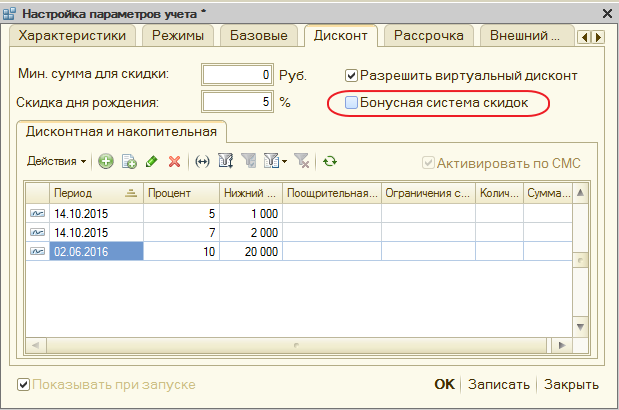
Появится вкладка "Бонусная система скидок"
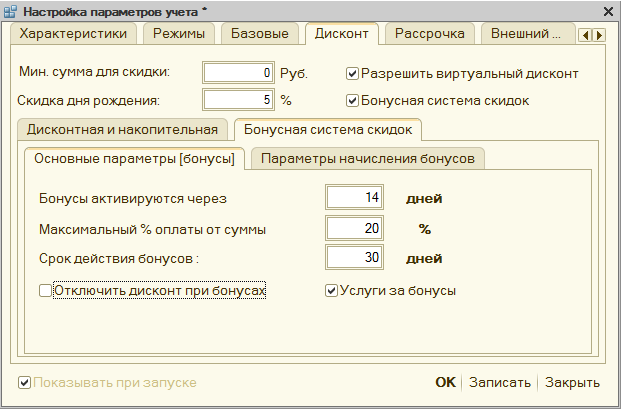
Бонусы активируются через - ХХ дней - когда станут активными бонусы на карте клиента (рекомендуется 14 дней - срок для возврата товара, а то вы ему бонусы на числите
он товар вернет и потратит начисленные бонусы) решать вам.
Максимальный % оплаты от суммы: - если 100% тогда можно сумму чека полностью оплатить только бонусами (значение от 0 до 100)
Срок действия бонусов: - срок "жизни" бонусов на карте (период когда можно совершить покупку оплачивая текущими бонусами)
Отключить дисконт при бонусах: - сумма покупок суммируется на карту или нет
Услуги за бонусы: - оплата услуг бонусами
Переходим на вкладку "Параметры начисления бонусов"
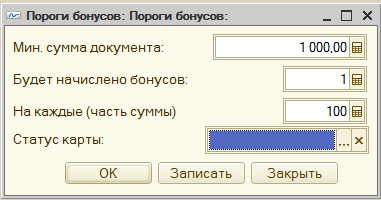
Мин. сумма документа : ограничение суммы документа (бонусы будут начисляться если сумма документа больше 1000 руб.)
Будет начислено бонусов : бонус равен 1 ед. валюты (1 бонус= 1 рубль ) при оплате
На каждые (часть суммы) : указываем часть (например 100) тогда при сумме покупки равной 1259 руб. (сумма больше 1000, будет начислено бонусов 1 * (1259/100) = 12 бонусов
Статус карты : - VIP клиенты (об этом немного дальше)
Можно варьировать различные варианты настроек :
чем больше сумма покупки - тем больше бонусов клиент получит (кратность от суммы покупки)
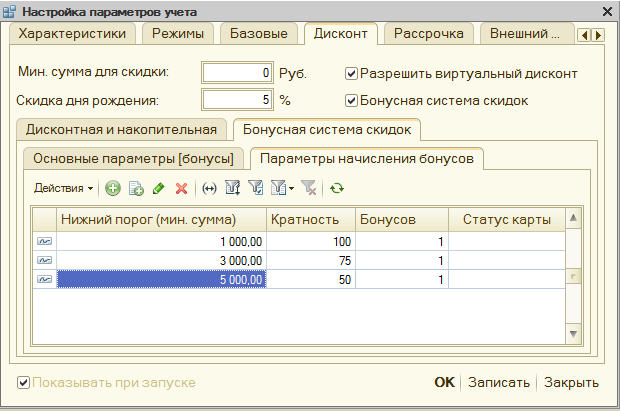
или такой вариант (пороги разные ) кратность одинаковая , но количество бонусов отличается
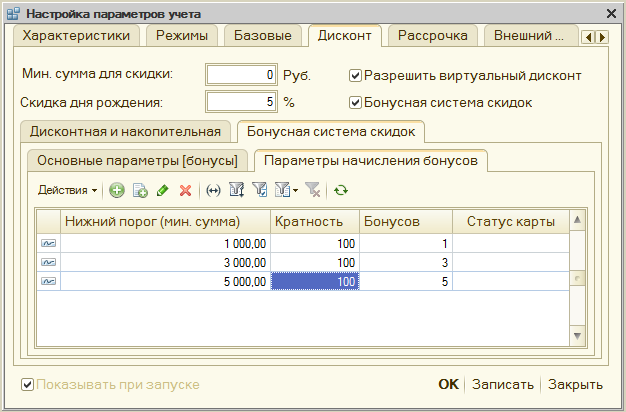
Так же у порога - есть признак СТАТУС КАРТЫ
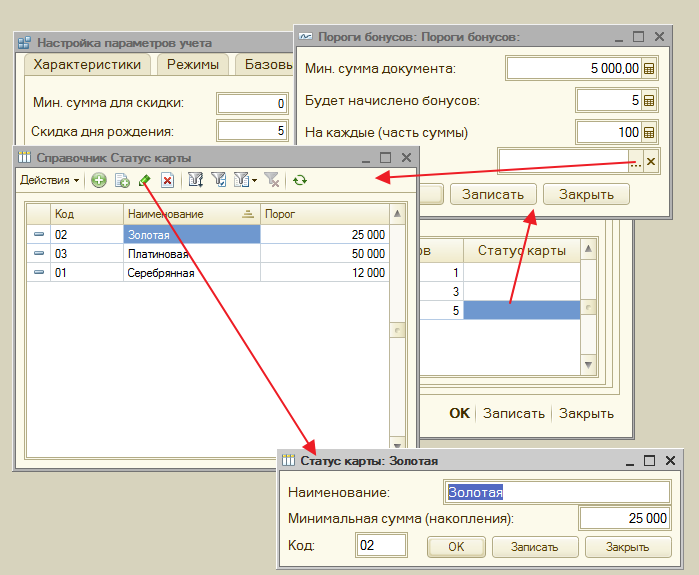
СТАТУС КАРТЫ - это привилегия клиента от накопленной суммы покупок ! (не суммы документа , а общих покупок)
статусы могут быть любые (имею ввиду название) и также задаем пороги.
В данном примере : клиент у которого нет суммы покупки большее 12000 руб. но он совершил покупка на 5500 руб. он получить за каждый 100 руб. 5 бонусов
а другой клиент который давно у вас покупает и имеет ОБЩУЮ СУММУ ПОКУПОК больше 12000 руб. получить за каждые 100 руб. 10 бонусов
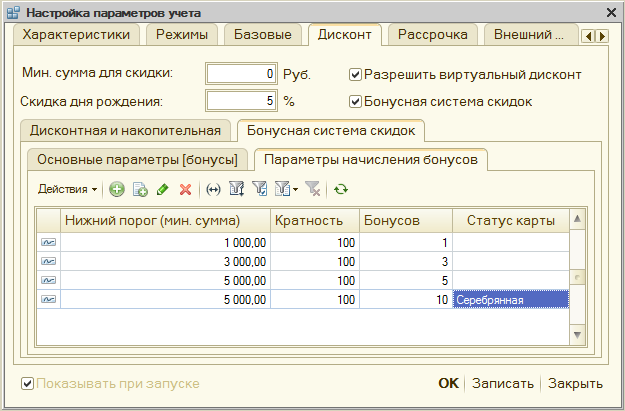
В данном примере : клиент у которого нет суммы покупок большее 12000 руб. но он совершил покупка на 7500 руб. он получить за каждый 100 руб. 5 бонусов (у него нет еще статуса Серебряная)
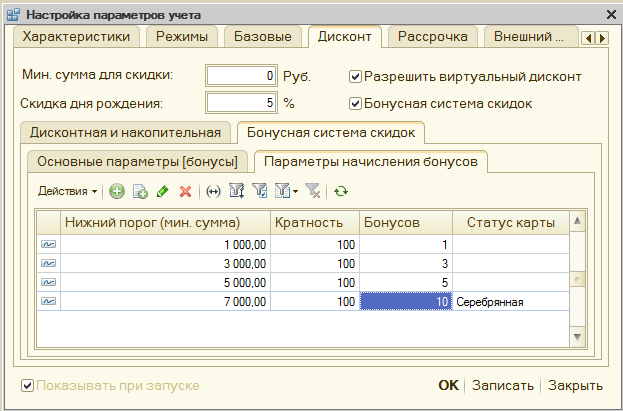
Как закрыть смену ?(X-отчет,Z-отчет)
Если вы работаете с фискальным аппаратом (ФР, Касса *) тогда вам (продавцам) в конце рабочего дня (смены - смена 24 часа)
необходимо закрывать смену (или как говорят "снять Z отчет")
* Контрольно-кассовая машина — (ККМ) это инструмент контроля со стороны государства за наличным денежным оборотом, полнотой и своевременностью оприходования предприятиями наличной выручки.
Z-отчет - термин используется при работе с ККМ, подразумевает собой отчет с гашением, снимается в основном один раз в конце смены. Снятие этого отчета показывает закрытие смены (конец рабочего дня) и его показания необходимо записывать в журнал кассира-операциониста. Z-отчет имеет контрольную ленту, в которой показываются все чеки, пробитые за смену в формате: время - № чека/покупки - сумма/цена продажи.
X-отчет - термин используется при работе с ККМ, подразумевает собой отчет без гашения, этот отчет предназначен для контроля работы кассира и показывает сколько операций и какие суммы были проведены в течении смены (рабочего дня). Снимать показания по этим отчетам можно сколько угодно раз (конечно с разрешения руководства организации). Существует несколько типов Х-отчетов: полный отчет; по отделам; по кассирам; по товарам и т.д. в зависимости от модели ККМ.
На Главном окне - Обработки- Закрытие смены

Внешний вид обработки
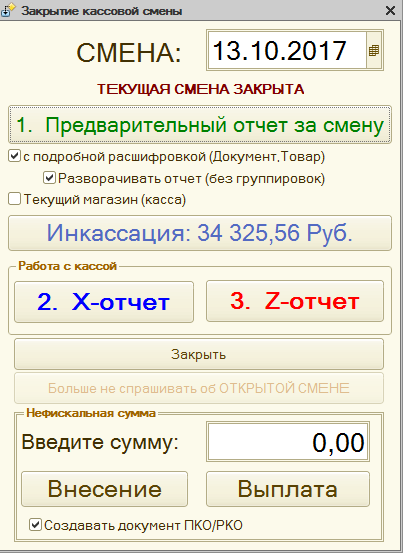
 Отчет за смену (печатная форма) для проверки данных (необязательно)
Отчет за смену (печатная форма) для проверки данных (необязательно)
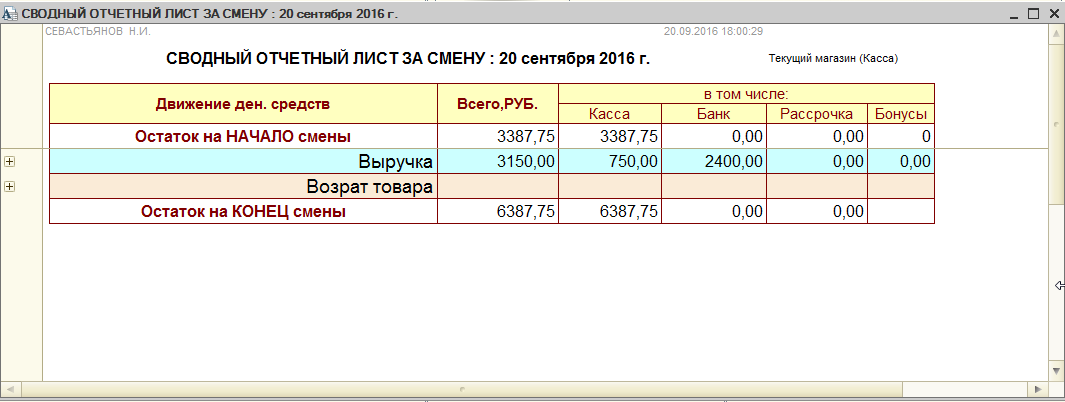
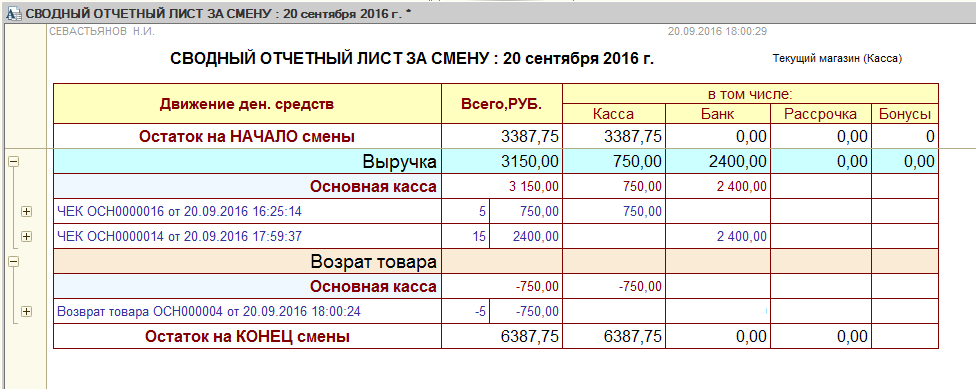

![]() - снять X - отчет - распечатается на ККМ (можно сколько угодно раз)
- снять X - отчет - распечатается на ККМ (можно сколько угодно раз)
![]() - снять Z - отчет - распечатается на ККМ (можно снимать только ОДИН раз за смену)
- снять Z - отчет - распечатается на ККМ (можно снимать только ОДИН раз за смену)
также отчеты можно снять в обработке "Подключения торгового оборудования"
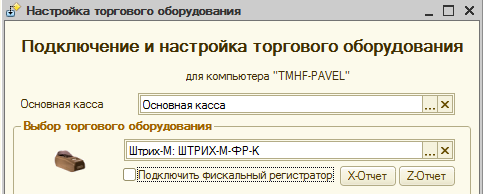
Если вы работаете без кассы (ККМ, ФР) - тогда отчет за смену можно сформировать на Главном окне - Инфо за смену (проверка выручки за смену)